剪映如何把竖屏视频剪辑成横屏的 在剪映上如何将竖屏视频转换为横屏
更新时间:2023-10-07 13:51:04作者:xiaoliu
剪映如何把竖屏视频剪辑成横屏的,在如今的社交媒体时代,竖屏视频正逐渐成为人们记录生活、分享创意的新方式,有时我们却希望将竖屏视频转换为横屏,以适应更广阔的屏幕空间和更丰富的观赏体验。如何在剪映上实现这一转换呢?剪映作为一款功能强大的视频剪辑软件,为用户提供了便捷的竖屏视频转横屏的操作。接下来让我们一起来了解一下在剪映上如何将竖屏视频转换为横屏的方法吧!
操作方法:
1.首先,点击手机上的“剪映”图标,打开。
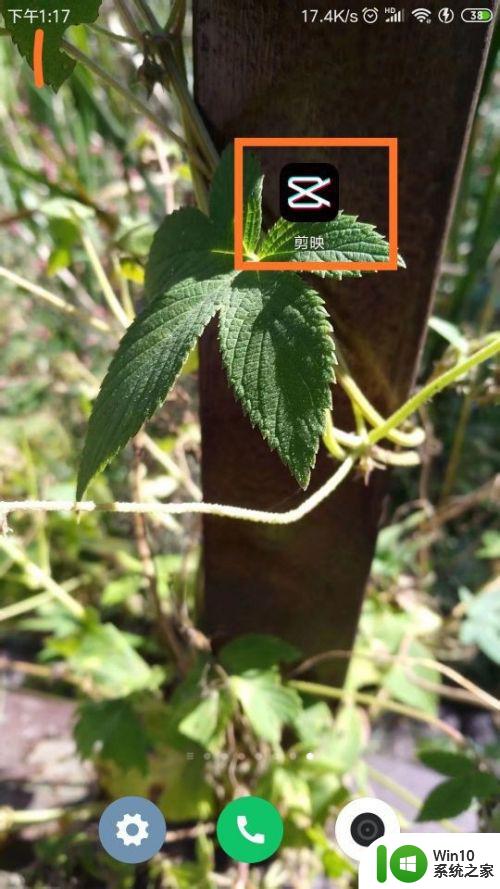
2.点击页面上方的“开始创作”标志,进入相册。
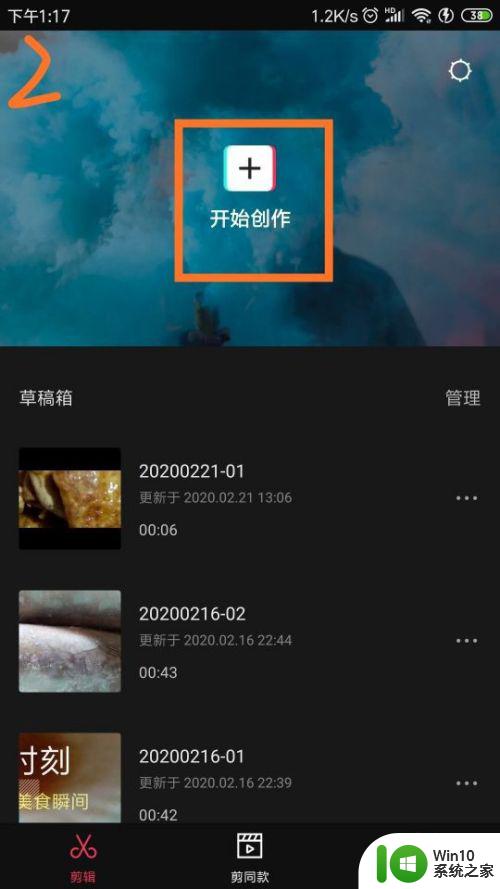
3.进入相册后,点击选择要进行剪辑的竖版视频后。点击页面下方的“添加到项目”标志。

4.点击页面左下角的“剪辑”标志。
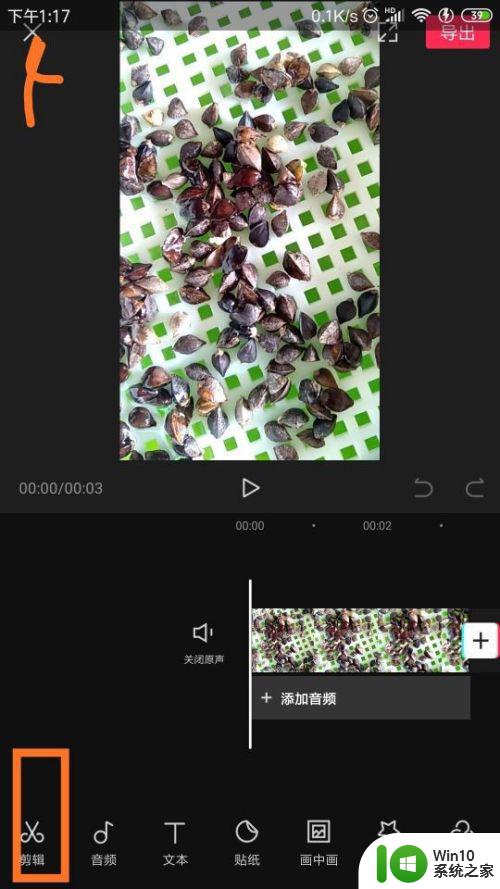
5.进入“剪辑”页面后,点击页面右下角的“编辑”标志。
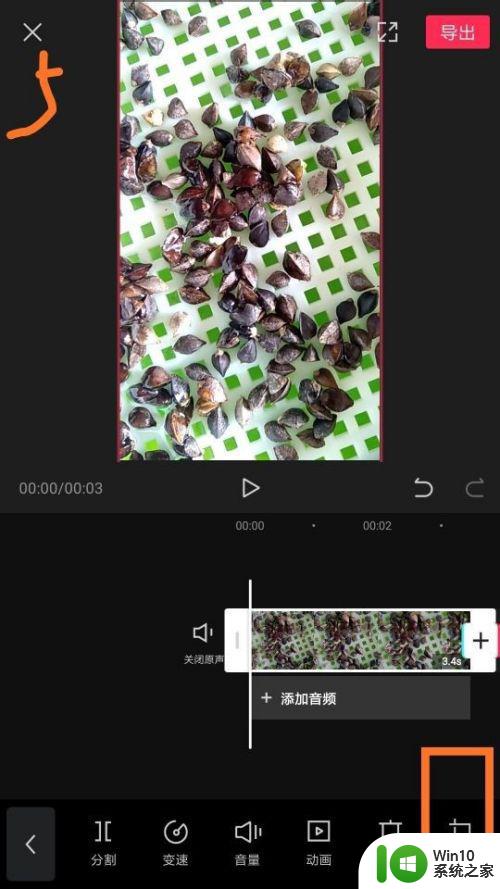
6.点击页面下方的“裁剪”标志。
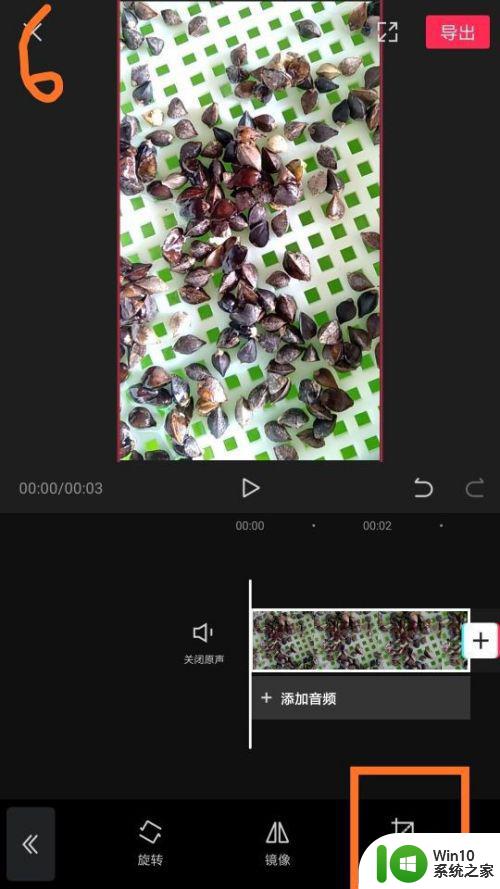
7.在页面下方,找到“16:9”的尺寸,点击进入。
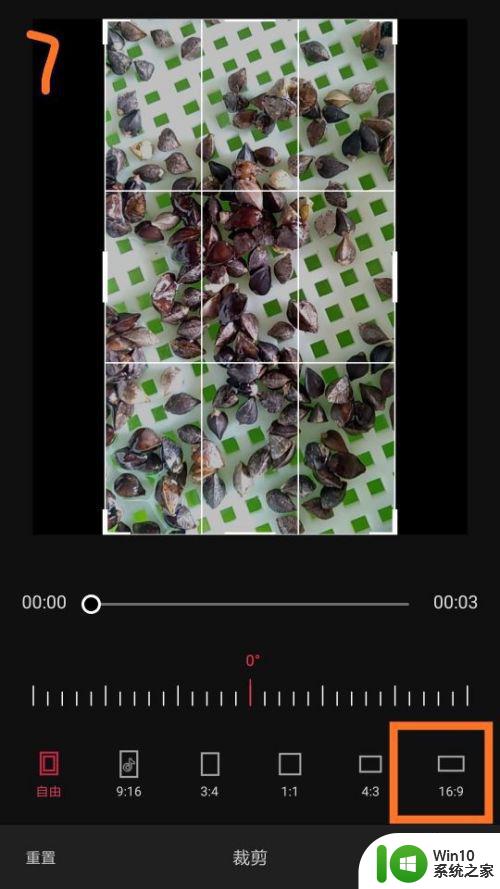
8.这样,视频尺寸就变成横版的了。
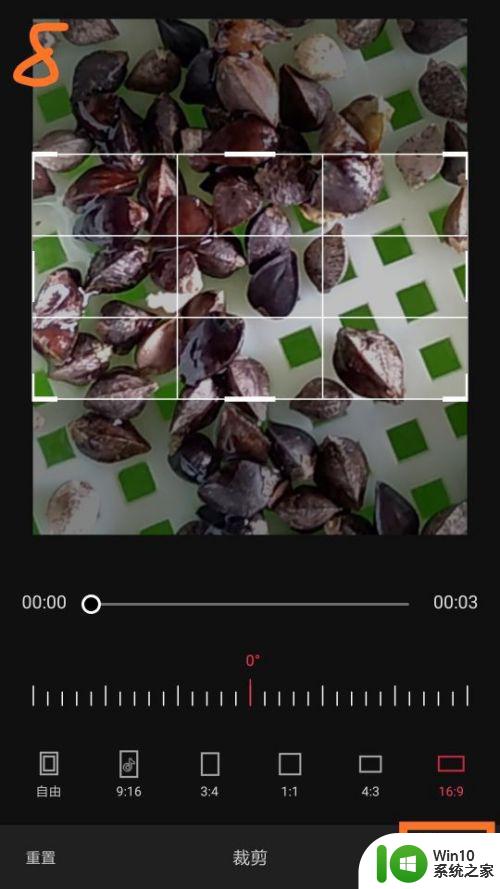
9.点击页面右上角的“导出”标志,视频就被保存到相册了。
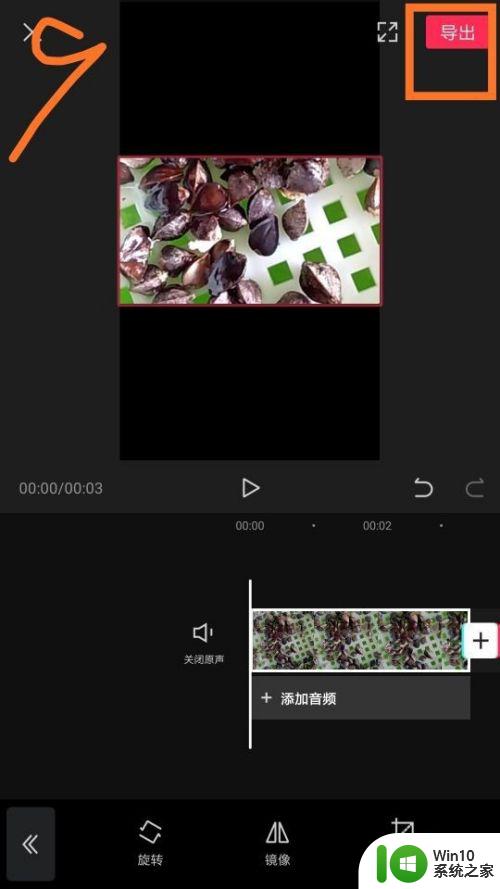
以上是如何将竖屏视频剪辑成横屏的全部内容,如果您也遇到了这种情况,可以按照本文提供的方法来解决,希望这能帮助到您。
剪映如何把竖屏视频剪辑成横屏的 在剪映上如何将竖屏视频转换为横屏相关教程
- 视频怎么从竖屏变横屏 在剪映上如何调整竖屏视频为横屏
- 怎么在横屏视频上下加字幕 剪映横屏视频如何添加上下文字
- pr横屏视频尺寸 pr竖屏视频旋转为横屏的方法
- 剪映如何把两个视频合成一个视频 剪映怎么把两个视频合成为一个画面视频
- 剪映怎么把视频原有的声音去掉 剪映去掉视频声音步骤
- 剪映提取视频中音频的步骤 剪映视频提取音频的方法
- 如何用剪映电脑版去水印 剪映电脑版去除视频水印教程
- 剪映1比1如何去掉黑边 剪映1:1视频有黑边框怎么办
- 剪映有马赛克功能吗? 剪映视频局部打马赛克的具体步骤
- 剪映去掉视频水印的方法 剪映怎么去水印
- 电脑变成竖屏怎么变回横屏 电脑竖屏怎么调回横屏
- 小视频怎样剪辑制作 PR如何将立体声音频转为单声道
- U盘装机提示Error 15:File Not Found怎么解决 U盘装机Error 15怎么解决
- 无线网络手机能连上电脑连不上怎么办 无线网络手机连接电脑失败怎么解决
- 酷我音乐电脑版怎么取消边听歌变缓存 酷我音乐电脑版取消边听歌功能步骤
- 设置电脑ip提示出现了一个意外怎么解决 电脑IP设置出现意外怎么办
电脑教程推荐
- 1 w8系统运行程序提示msg:xxxx.exe–无法找到入口的解决方法 w8系统无法找到入口程序解决方法
- 2 雷电模拟器游戏中心打不开一直加载中怎么解决 雷电模拟器游戏中心无法打开怎么办
- 3 如何使用disk genius调整分区大小c盘 Disk Genius如何调整C盘分区大小
- 4 清除xp系统操作记录保护隐私安全的方法 如何清除Windows XP系统中的操作记录以保护隐私安全
- 5 u盘需要提供管理员权限才能复制到文件夹怎么办 u盘复制文件夹需要管理员权限
- 6 华硕P8H61-M PLUS主板bios设置u盘启动的步骤图解 华硕P8H61-M PLUS主板bios设置u盘启动方法步骤图解
- 7 无法打开这个应用请与你的系统管理员联系怎么办 应用打不开怎么处理
- 8 华擎主板设置bios的方法 华擎主板bios设置教程
- 9 笔记本无法正常启动您的电脑oxc0000001修复方法 笔记本电脑启动错误oxc0000001解决方法
- 10 U盘盘符不显示时打开U盘的技巧 U盘插入电脑后没反应怎么办
win10系统推荐
- 1 萝卜家园ghost win10 32位安装稳定版下载v2023.12
- 2 电脑公司ghost win10 64位专业免激活版v2023.12
- 3 番茄家园ghost win10 32位旗舰破解版v2023.12
- 4 索尼笔记本ghost win10 64位原版正式版v2023.12
- 5 系统之家ghost win10 64位u盘家庭版v2023.12
- 6 电脑公司ghost win10 64位官方破解版v2023.12
- 7 系统之家windows10 64位原版安装版v2023.12
- 8 深度技术ghost win10 64位极速稳定版v2023.12
- 9 雨林木风ghost win10 64位专业旗舰版v2023.12
- 10 电脑公司ghost win10 32位正式装机版v2023.12